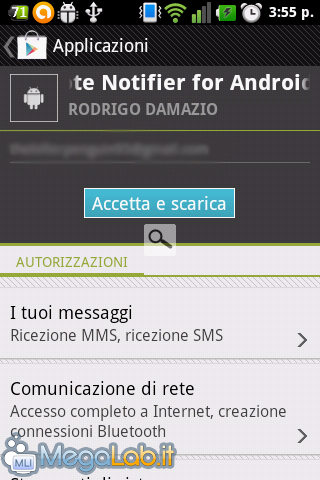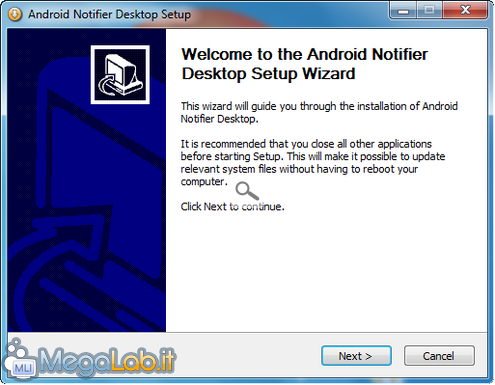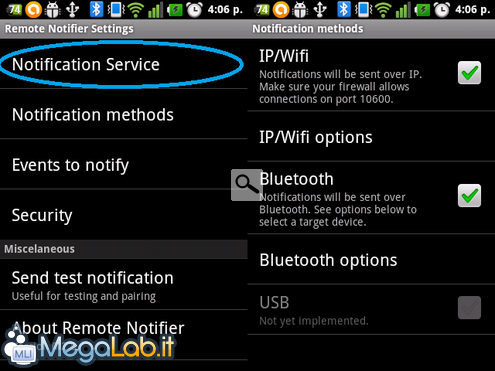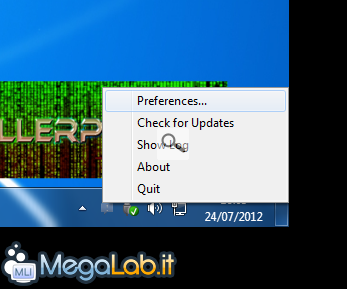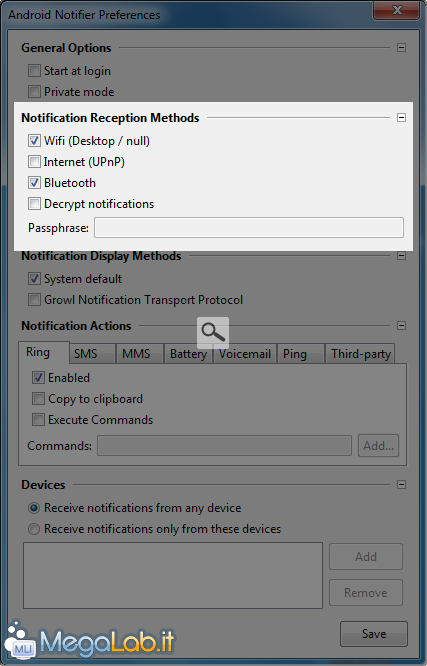Canali
Ultime news

Ultimi articoli
 Le ultime dal Forum |

Correlati
 TagPassa qui con il mouse e visualizza le istruzioni per utilizzare i tag! La prima app che presentiamo si chiama Remote Notifier for Android, consente il trasferimento dei dati tramite diversi sistemi di comunicazione ed il suo client è compatibile con il sistemi Windows, Apple ed GNU. InstallazioneScarichiamo ed installiamo l'applicazione dal Google play Ora scarichiamo il client da quest'indirizzo. Come possiamo vedere, sono presenti vari eseguibili a seconda del sistema operativo di cui si dispone. Per quanto riguarda Windows ed Ubuntu le installazioni non richiedono alcuna fase particolare, per gli utenti Apple non ho avuto modo di testare l'installazione. Una volta avviata l'applicazione dal menu Notification methods possiamo scegliere quali sistemi di comunicazione utilizzare, Wi-Fi, Bluetooth oppure sceglierli entrambi. Nota: Ovviamente questi non verranno utilizzati contemporaneamente, bensì verrà usato quello al momento disponibile. Avviato il client, per completare il collegamento spostiamoci nel menu Preferences... dello stesso, accessibile tramite un clic del tasto destro sulla sua icona di notifica. Anche qui scegliamo quale mezzo di comunicazione utilizzare e premiamo su Save. Per verificare che il collegamento sia avvenuto, inviamo una notifica-test tramite l'applicazione tappando su Send test notification NotificheLe notifiche che ci verranno inviate default saranno: chiamate, SMS, MMS, il livello di batteria, e-mail, ping ed altre. Tuttavia possiamo scegliere di disabilitarne alcune agendo nelle Notification Actions delle preferenze del client. DeskNotifier Portiamo le notifiche di Android sul nostro PC Pagine
Segnala ad un amico |
- Unisciti a noi
- | Condizioni d'uso
- | Informativa privacy
- | La Redazione
- | Info
- | Pressroom
- | Contattaci
© Copyright 2025 BlazeMedia srl - P. IVA 14742231005
- Gen. pagina: 1.06 sec.
- | Utenti conn.: 148
- | Revisione 2.0.1
- | Numero query: 44
- | Tempo totale query: 0.07